Microsoft Edge: de meest vervelende functies die iedereen zou moeten uitschakelen
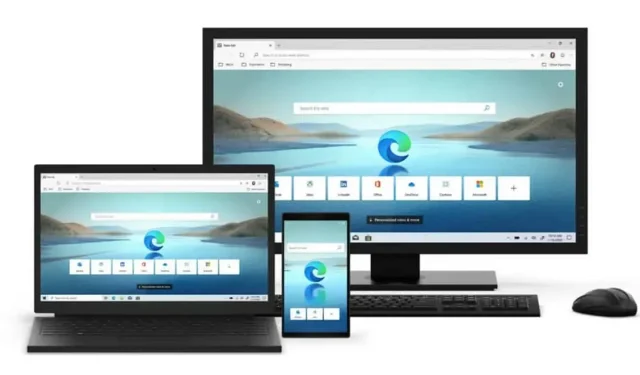
Microsoft Edge is tegenwoordig een zeer interessante browser, nu gebaseerd op de Chromium-engine. Maar sommige functies kunnen serieus vervelend zijn.
Nu Microsoft Edge gebaseerd is op de Chromium-engine, net als Google Chrome, is het een goede browser geworden. U ziet het misschien als Chrome, maar beter voor uw privacy en machineautonomie. Maar het blijft een Microsoft-product, met zijn voorliefde voor het integreren van vervelende en zelfs onnodige features. Gelukkig kun je het in slechts een paar minuten verwijderen op de instellingenpagina. Als u Microsoft Edge als uw standaardbrowser op een Mac of Windows-pc gebruikt, kunt u overwegen de onderstaande functies uit te schakelen.
Laat het zoekpictogram op elke afbeelding verdwijnen
Google Chrome heeft een fantastische functie toegevoegd om vergelijkbare afbeeldingen te vinden via Google Lens (ook met OCR). Microsoft Edge heeft dezelfde variant maar gebruikt Bing in plaats van Google Afbeeldingen. En tot overmaat van ramp geeft Edge een pictogram voor het zoeken naar afbeeldingen weer wanneer u de muisaanwijzer op een afbeelding plaatst (in de rechterbovenhoek). Dit eenvoudige pictogram is genoeg om vervelend te zijn. U kunt deze optie uitschakelen door naar Instellingen > Uiterlijk > Visueel zoeken te gaan en ‘Toon visueel zoeken bij zweven over afbeelding’ uit te schakelen. De zoekopdracht blijft beschikbaar met de rechtermuisknop.
Laat Bing Search verdwijnen
Als u net begint met Microsoft Edge, is het u misschien opgevallen dat de standaardzoekmachine Bing is. Wil je een andere, ga dan naar Instellingen > Privacy, zoeken en diensten > Adresbalk en Zoeken > Zoekmachine gebruikt in de adresbalk. Daar kun je kiezen voor Google of DuckDuckGo.
Schakel promotionele pop-ups uit
Extensies voor promotionele aanbiedingen zijn geweldig, maar de Microsoft Shopping-tool verschijnt zodra u op de site terechtkomt. Als u het wilt uitschakelen, gaat u naar Instellingen > Privacy, zoeken en services en schakelt u Bespaar tijd en geld uit met aankopen in Microsoft Edge.
Verwijder al het overbodige op de startpagina
De startpagina van Microsoft Edge is perfect na een opschoning. U kunt aan de slag door naar genoemde pagina te gaan en op het pictogram “Instellingen” te klikken. Daar kunt u de Focused-modus inschakelen om alleen de zoekstring te behouden. U kunt ook naar het gedeelte Aanpassen gaan, het gedeelte Snelkoppelingen behouden en de functie Achtergrond van de dag inschakelen. Zorg ervoor dat u de inhoudsfunctie uitschakelt om de Microsoft News-panelen te laten verdwijnen.
Stop met het zien van de downloadbalk
Het tijdperk van de Downloads-balk onderaan de browser ligt achter ons, maar Edge herinnert ons graag aan die tijd door het Downloads-paneel te openen telkens wanneer u een nieuwe download start. Als je geen probleem hebt met het idee om de knop Downloads bovenaan te gebruiken, schakel deze functie dan uit. Ga naar Instellingen > Downloads en schakel “Toon downloadmenu wanneer download start” uit.
Voorkom het openen van Office-bestanden in de browser
Aangezien Edge is ontwikkeld door Microsoft, staat de browser erop dat uw Microsoft Office-documenten en -bestanden in de browser worden geopend en niet in hun respectieve applicaties. U kunt dit wijzigen door naar Instellingen > Downloads te gaan. Schakel daar “Open Office-bestanden in browser” uit.
Geef een reactie